可通过微信自带编辑、系统相册工具、第三方应用或截图标注四种方式在发送前修改图片。一、微信内选图后使用涂鸦、文字、马赛克等功能快速编辑;二、用手机相册编辑功能裁剪、旋转或添加标记;三、借助Photoshop Express、美图秀秀等专业软件进行图层级修改;四、对原图截图后利用系统标注工具添加说明,实现内容调整。
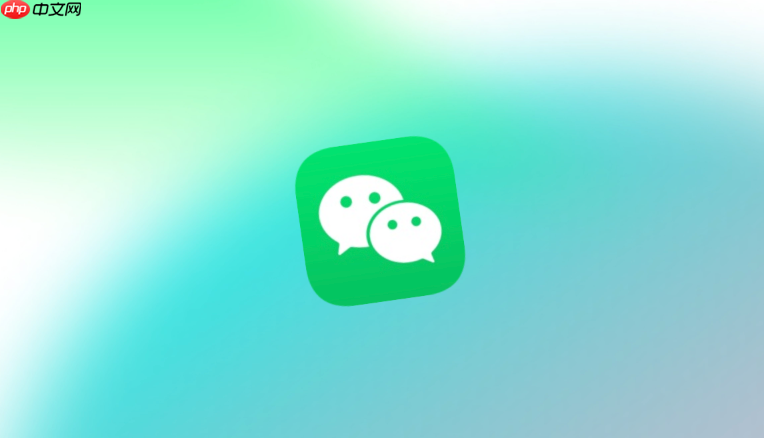
如果您在使用微信发送图片时希望提前对图片内容进行修改或添加标注,可以通过多种方式进行编辑,以满足不同场景下的表达需求。以下是几种实用的操作方法:
一、使用微信自带的图片编辑功能
微信内置了基础的图片编辑工具,可以在发送前对图片进行简单处理,无需跳转到其他应用。
1、打开微信聊天窗口,点击“+”号并选择“相册”或直接从对话框点击图片图标。
2、选中需要发送的图片后,不要立即点击发送,而是进入预览界面。
3、在预览界面下方会出现编辑选项,包括涂鸦、文字、马赛克等工具。
4、使用画笔工具可在图片上自由涂画,突出重点区域。
5、点击“文字”按钮可添加文本,支持调整颜色和背景透明度。
6、如需隐藏敏感信息,可使用马赛克功能对特定区域进行遮盖。
7、完成编辑后点击“完成”,再发送图片即可。
二、借助手机系统自带的照片编辑器
大多数智能手机(如iPhone和安卓设备)都配备了照片编辑功能,可在微信发送前完成更精细的调整。
1、打开手机相册,找到要发送的图片并点击进入详情页。
2、点击“编辑”按钮,进入系统提供的编辑界面。
3、根据需要裁剪图片尺寸或旋转角度,确保展示内容准确。
4、部分机型支持标记功能,可用手指绘制线条或添加贴纸。
5、若系统支持滤镜调节,可适当增强亮度或对比度以提升清晰度。
6、编辑完成后保存更改,再通过微信发送该图片。
三、利用第三方图像编辑应用处理
对于需要复杂修改的情况,例如替换图片中的文字或修改图形元素,建议使用专业图像处理软件先行编辑。
1、下载并安装具备图层编辑能力的应用,如Photoshop Express、美图秀秀或Canva。
2、导入目标图片至应用程序中,使用文本工具修改原有文字内容。
3、通过克隆图章或修复工具擦除不需要的物体或人物。
4、添加箭头、标签或其他注释元素帮助说明图片要点。
5、导出编辑后的图片并保存到本地相册。
6、回到微信聊天界面,从相册选择已修改的图片进行发送。
四、通过截图方式实现快速内容变更
当无法直接编辑原始图片时,可通过截图结合标注的方式模拟内容修改效果。
1、先将原图在相册中打开,全屏显示所需部分。
2、执行截屏操作(通常为电源键+音量减键组合)。
3、进入截图编辑模式,多数手机会自动弹出编辑菜单。
4、在此界面可进行涂鸦、添加文字说明或二次裁剪。
5、保存截图后,将其作为新图片发送至微信联系人。































